6 beste manieren om te repareren Niet storen zichzelf inschakelen op Android
Diversen / / April 04, 2023
Niet storen is een handige manier om een afleidingsvrije omgeving op je Android-telefoon. Hoewel het handig is voor stille vergaderingen, een soepele filmervaring en tijdens focusuren, kan het automatisch inschakelen van Niet storen tot grote ongemakken leiden. Misschien mis je belangrijke oproepen en berichten terwijl je ergens anders bezig bent.
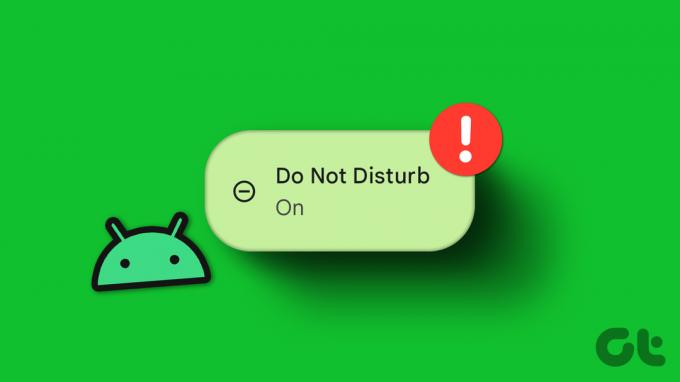
Je kunt Do Not Disturb altijd handmatig uitschakelen op je Android-telefoon, maar dat is nogal omslachtig omdat je niet weet waarom de modus wordt ingeschakeld. Je kunt ook respectievelijke apps openen om nieuwe berichten en e-mails te controleren, maar dat is ook niet haalbaar. In plaats daarvan kunt u de nodige stappen op uw Android-telefoon nemen om een dergelijke situatie in de toekomst te voorkomen.
1. Controleer het Niet storen-schema
Als u plant dat Niet storen op een bepaald tijdstip wordt in- en uitgeschakeld, automatiseert het systeem Niet storen op uw telefoon. U kunt dit schema op uw Android bekijken en relevante wijzigingen aanbrengen.
Stap 1: Veeg omhoog vanaf het startscherm om het app-lademenu te openen.
Stap 2: Open de app Instellingen met een vertrouwd tandwielpictogram.

Stap 3: Tik op Meldingen.

Stap 4: Tik op 'Niet storen' in het gedeelte Algemeen.

Stap 5: Tik op Schema's.

Stap 6: Controleer uw schema's in het volgende menu. Tik op een van de actieve of ongewenste schema's.
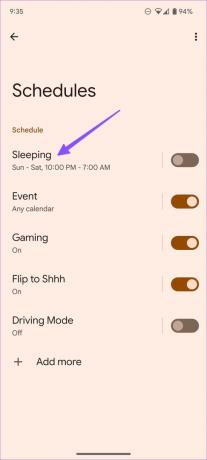
Stap 7: U kunt dagen, starttijd en eindtijd bewerken of zelfs het schema verwijderen.
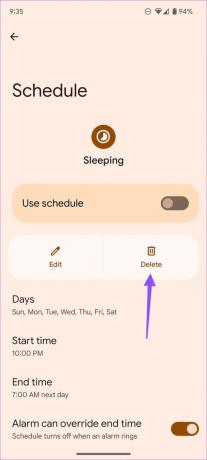
2. Schakel Niet storen tijdens bedtijd uit
Gebruik je vaak de bedtijdmodus in de Klok-app op je Android-telefoon? Wanneer u de functie inschakelt, wordt uw telefoon stilgezet, wordt de achtergrond gedimd en verandert het scherm in zwart-wit voor het slapen gaan. Het staat alleen alarmen en belangrijke oproepen toe. U kunt uw telefoon zo instellen dat Niet storen tijdens de bedtijdmodus wordt uitgeschakeld. Hier is hoe.
Stap 1: Open Instellingen op je Android-telefoon.

Stap 2: Scroll naar beneden en tik op 'Digitaal welzijn en ouderlijk toezicht'.

Stap 3: Tik op Bedtijdmodus.
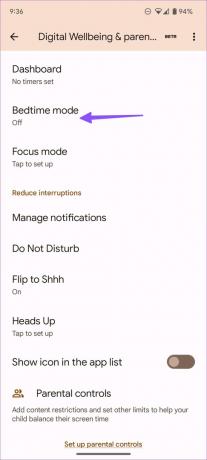
Stap 4: Tik om het menu Aanpassen uit te vouwen.
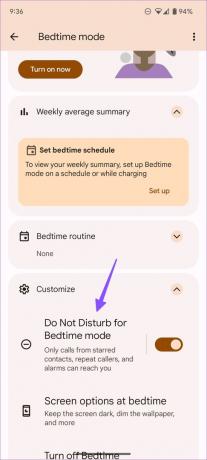
Stap 5: Schakel de schakelaar naast uit om de modus 'Niet storen voor bedtijd' uit te schakelen.
3. Schakel de focusmodus uit
Wanneer u inschakelt Focusmodus op Android, pauzeert het systeem afleidende apps en verbergt het hun meldingen. Het werkt op dezelfde manier als een modus Niet storen. Je krijgt een melding van Digitaal Welzijn als Focus aan staat.
Stap 1: Veeg vanaf het startscherm omlaag om het meldingenvenster te openen.
Stap 2: Tik op 'Nu uitschakelen'.
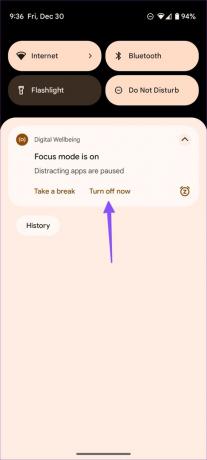
U kunt ook wijzigingen aanbrengen in de focusmodus via de Android-instellingen.
Stap 1: Open 'Digitaal welzijn en ouderlijk toezicht' in de instellingen (zie de bovenstaande stappen).
Stap 2: Tik op Focusmodus.
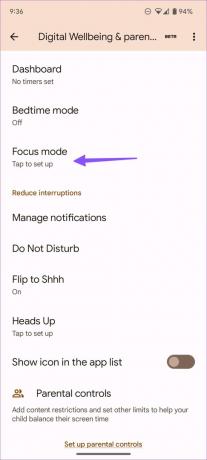
Stap 3: Schakel de focusmodus uit of sluit relevante apps uit.
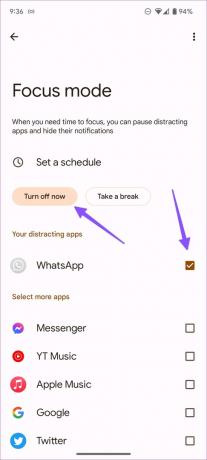
4. Schakel Flip to Shhh uit (Pixel-telefoons)
Flip to Shhh is een handige Android-add-on voor Pixel-telefoons waarmee Niet storen automatisch wordt ingeschakeld wanneer u uw telefoon met de voorkant naar beneden legt. Je voelt een subtiele trilling wanneer Niet storen wordt ingeschakeld. Hoewel het een handige functie is om Niet storen in te schakelen zonder de telefoon te ontgrendelen, kunt u per ongeluk Niet storen activeren. U kunt de onderstaande stappen volgen om Flip to Shhh op Android uit te schakelen.
Stap 1: Open de app Instellingen met een vertrouwd tandwielpictogram.

Stap 2: Tik op Meldingen.

Stap 3: Tik op 'Niet storen' in het gedeelte Algemeen.

Stap 4: Tik op Schema's.

Stap 4: Tik op 'Flip to Shhh' en schakel de schakelaar voor de functie uit.
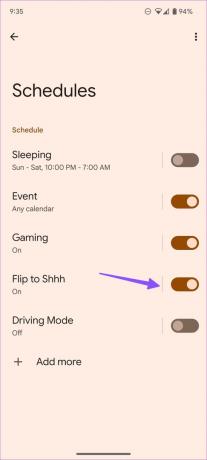

5. Schakel Niet storen tijdens gamen uit
De meeste gebruikers worden liever niet gestoord door constante waarschuwingen en oproepen tijdens het spelen van hun favoriete games. Het systeem schakelt Do Not Disturb automatisch in tijdens het gamen op Android. Volg de onderstaande stappen om dergelijk gedrag uit te schakelen.
Stap 1: Open de app Instellingen met een vertrouwd tandwielpictogram.

Stap 2: Tik op Meldingen.

Stap 3: Tik op 'Niet storen' in het gedeelte Algemeen.

Stap 4: Tik op Schema's.

Stap 5: Schakel de schakelaar naast de optie Gaming uit.

Hierna schakelt Niet storen zichzelf niet meer in terwijl je games speelt op Android.
6. Schakel Niet storen tijdens het rijden uit
Om veiligheidsredenen heeft u de mogelijkheid om de modus Niet storen automatisch in te schakelen tijdens het rijden. Wanneer uw telefoon Bluetooth in uw auto detecteert en hiermee verbinding maakt, wordt Niet storen zelf ingeschakeld. Volg onderstaande stappen als je liever tijdens het rijden oproepen en berichten ontvangt.
Stap 1: Open de app Instellingen met een vertrouwd tandwielpictogram.

Stap 2: Tik op Meldingen.

Stap 3: Tik op 'Niet storen' in het gedeelte Algemeen.

Stap 4: Tik op Schema's.

Stap 5: Schakel de schakelaar Rijmodus uit.

U kunt het automatisch inschakelen van Niet storen ook uitschakelen tijdens agenda-afspraken vanuit hetzelfde menu.
Bonustip: maak een uitzondering voor apps en contacten in de modus Niet storen
U kunt een uitzondering maken voor apps en contacten in een actieve modus Niet storen. Zodat u berichten kunt blijven ontvangen en oproepen, zelfs als uw telefoon Niet storen heeft ingeschakeld zonder uw toestemming.
Stap 1: Open de app Instellingen met een vertrouwd tandwielpictogram.

Stap 2: Tik op Meldingen.

Stap 3: Tik op 'Niet storen' in het gedeelte Algemeen.

Stap 4: Tik op Personen en selecteer contacten die u kunnen bereiken via berichten en oproepen.


Stap 5: Open Apps en voeg apps toe waarvan u meldingen wilt ontvangen.

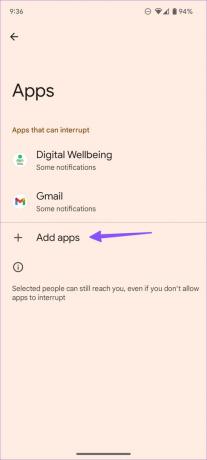
Mis nooit meer een belangrijke waarschuwing
Niet storen zichzelf inschakelen op Android kan u in een gênante situatie brengen en ervoor zorgen dat anderen zich zorgen om u maken. Hoewel de optie Niet storen goed werkt voor specifieke activiteiten, hoeft deze niet automatisch te worden ingeschakeld. U kunt de bovenstaande oplossingen volgen om te voorkomen dat dit gebeurt.
Laatst bijgewerkt op 03 januari 2023
Het bovenstaande artikel kan gelieerde links bevatten die Guiding Tech helpen ondersteunen. Het heeft echter geen invloed op onze redactionele integriteit. De inhoud blijft onbevooroordeeld en authentiek.
Geschreven door
Parth Sjah
Part werkte eerder bij EOTO.tech waar hij verslag deed van technisch nieuws. Hij werkt momenteel als freelancer bij Guiding Tech en schrijft over het vergelijken van apps, tutorials, softwaretips en -trucs en duikt diep in iOS-, Android-, macOS- en Windows-platforms.



